重装win10系统bios设置 戴尔自带win10笔记本BIOS设置指南
重装win10系统bios设置,重装Win10系统是许多用户在使用戴尔自带Win10笔记本时经常遇到的问题,而在进行重装操作之前,正确设置BIOS是至关重要的一步。BIOS(Basic Input/Output System)是计算机系统中的一项重要组成部分,它负责管理和控制计算机的基本硬件操作。本文将为大家提供一份戴尔自带Win10笔记本BIOS设置指南,帮助大家正确进行重装操作。无论是初次接触重装系统还是已经有一定经验的用户,都能从本指南中获得所需的帮助和指导。
步骤如下:
1.开机时按【F2】键进入BIOS设置界面。

2.在BIOS界面左侧找到【Secure Boot】目录,选择该目录下的【Secure Boot Enable】,然后选中右边的【Disable】项,最后在下面选择【Apply】应用即可。
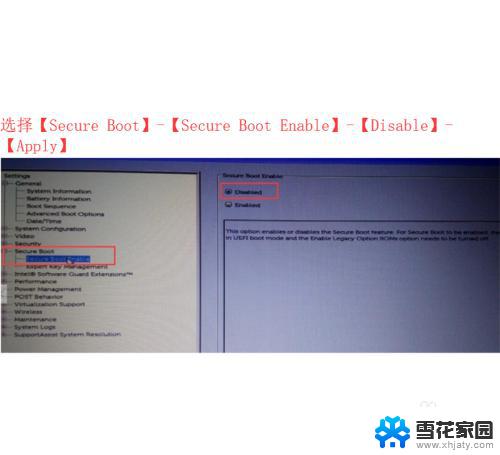
3.选择【General】-【Boot Sequence】目录进入,然后把右边的启动选项全部勾选,最后选择【Legacy】即可。

4.选择【General】-【Advanced Boot Options】目录进入,然后把右边的选项全部勾选。最后选择【Apply】应用,再点击【Exit】退出即可。
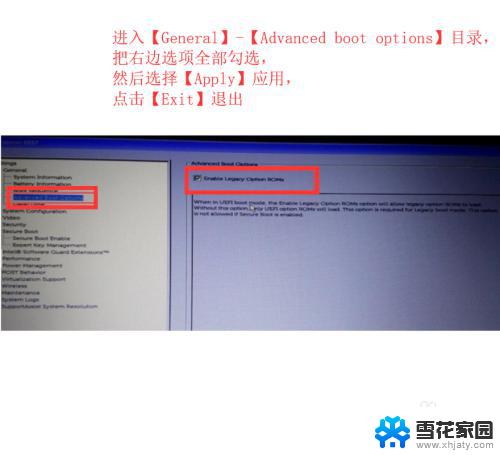
5.
若在上述操作中系统出现错误提醒就进入【Restore Setting】对话框,这是用来恢复之前设置的。
如果原本选中的是【BIOS Default】,就改选【Custom User Setting】;
如果原本选中的是【Custom User Setting】,就改选【BIOS Default】。
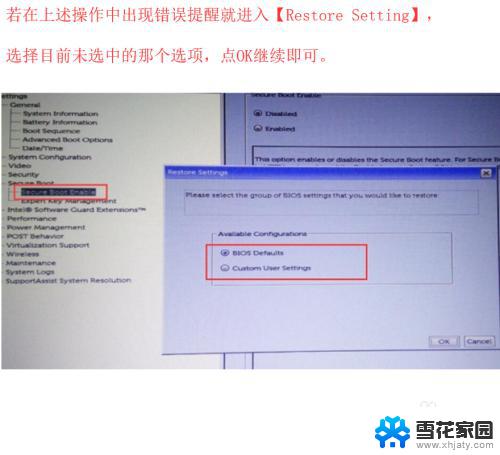
6.最后插入启动U盘,重启Dell笔记本然后按F12进入快速启动项选择菜单。选择【USB Storage Device】启动就可以了。
以上是有关如何重装win10系统BIOS设置的全部内容,如果出现相同情况的用户可以按照本文所述的方法解决。
重装win10系统bios设置 戴尔自带win10笔记本BIOS设置指南相关教程
-

-
 戴尔笔记本bios设置u盘第一启动盘 新版dell bios设置第一启动项的方法
戴尔笔记本bios设置u盘第一启动盘 新版dell bios设置第一启动项的方法2024-03-02
-
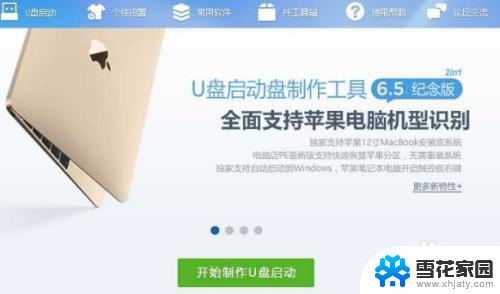 戴尔电脑重装系统流程 Dell笔记本重装系统详细教程
戴尔电脑重装系统流程 Dell笔记本重装系统详细教程2024-06-17
-
 笔记本自己重装系统怎么弄win10 笔记本系统恢复方法
笔记本自己重装系统怎么弄win10 笔记本系统恢复方法2024-09-23
- acer笔记本重装系统win10 笔记本系统重新安装步骤
- 笔记本电脑一键重装系统win10 win10电脑自带的一键重装系统方法简介
- w10系统一键重装系统 Win10 自带功能如何一键重装系统
- win10可以用一键重装 win10电脑如何使用自带一键重装系统
- 重装系统后网络设置 Win10重装系统后无法连接网络怎么办
- 苹果笔记本u盘安装win10 Mac U盘安装Win10图文指南
- 光盘win7系统安装 Win7系统安装图文教程
- iso安装win10系统 iso文件安装系统方法
- win10家庭版怎么下载软件 Win10安装软件步骤
- win11usb经常无法识别 Win11系统安装U盘无法识别解决方法
- 32位系统win10 win10系统32位和64位安装要求区别
- 光盘装系统w7 Win7系统光盘安装教程详解
系统安装教程推荐